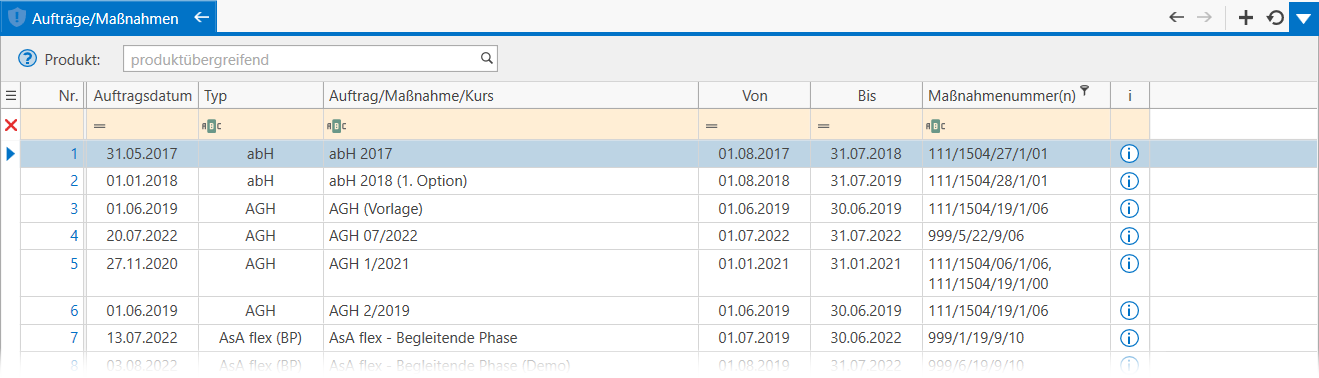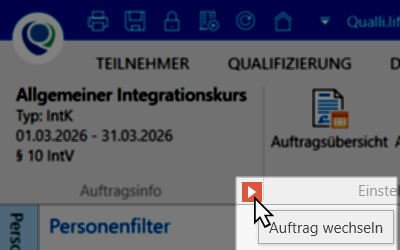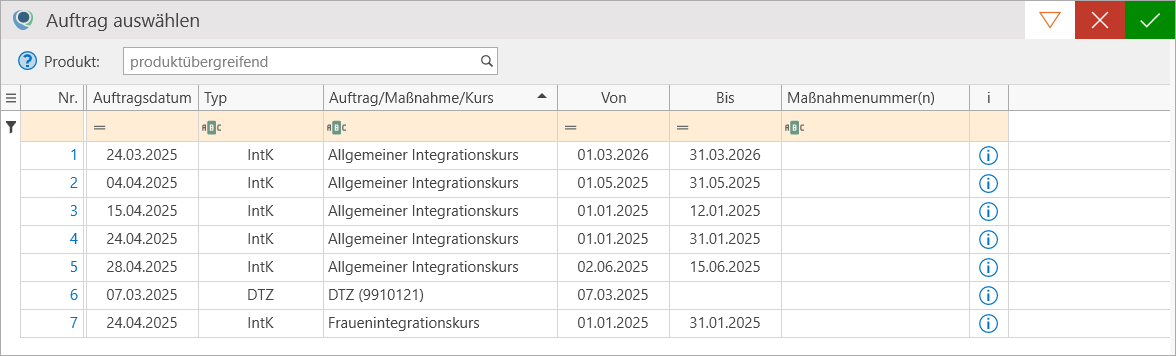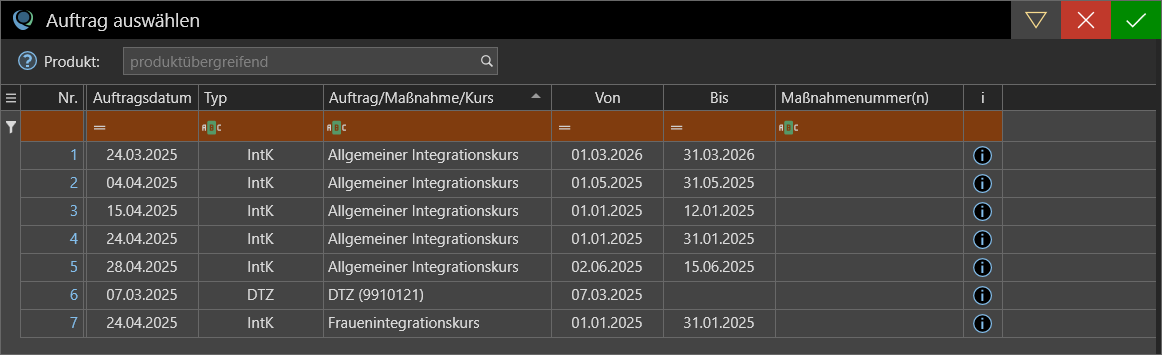Die folgenden Programmbereiche dienen der Auftragsverwaltung und -konfiguration. Aufgrund der hohen Flexibilität und der großen Einsatzbandbreite von Qualli.life finden Sie hier diverse Einstellungsmöglichkeiten.


![]()
![]() Die Liste zeigt alle angelegten Aufträge bzw. Maßnahmen im Tabellen-Layout
Die Liste zeigt alle angelegten Aufträge bzw. Maßnahmen im Tabellen-Layout![]() die Gestaltung eines Objekts; ursprünglich aus der Drucktechnik: Texte und Bilder wurden auf einer Seite so arrangiert, dass es ein stimmiges Gesamtbild entsteht. Im IT-Bereich wird meist die konsistente Visualisierung von Programmbereichen bezeichnet. Qualli.life nutzt z.B. zwei vorherrschende Layouts: Formular- und Tabellen-Layout an. Wie Sie Tabellen an Ihre Bedürfnisse anpassen, finden Sie unter "Tabellen verwenden und anpassen".
die Gestaltung eines Objekts; ursprünglich aus der Drucktechnik: Texte und Bilder wurden auf einer Seite so arrangiert, dass es ein stimmiges Gesamtbild entsteht. Im IT-Bereich wird meist die konsistente Visualisierung von Programmbereichen bezeichnet. Qualli.life nutzt z.B. zwei vorherrschende Layouts: Formular- und Tabellen-Layout an. Wie Sie Tabellen an Ihre Bedürfnisse anpassen, finden Sie unter "Tabellen verwenden und anpassen".
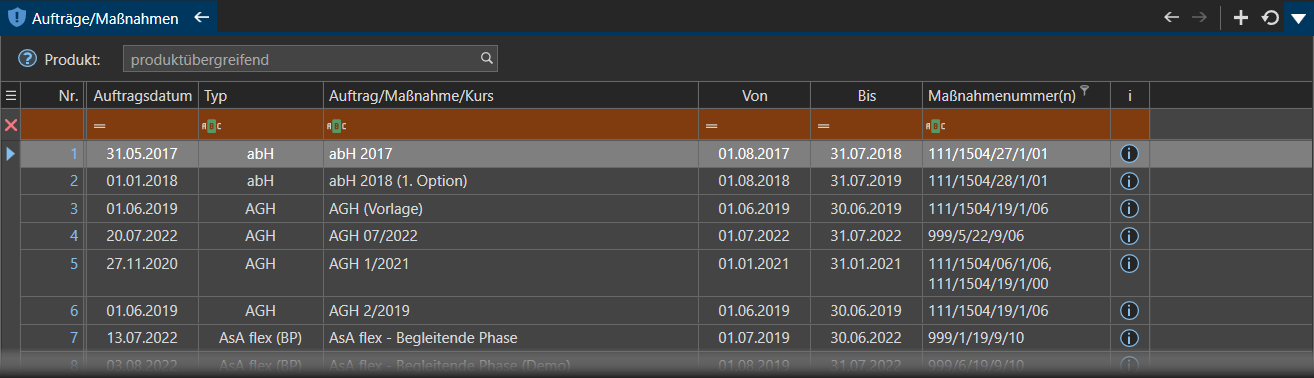
In diesem Programmbereich können Sie anhand des Aktionsmenüs unterschiedliche Aktionen durchführen.
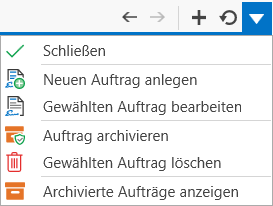

Seit Qualli.life 16 können Sie auch mit einem Rechtsklick auf einen gewählten Auftrag zu weiteren Programmbereichen navigieren.
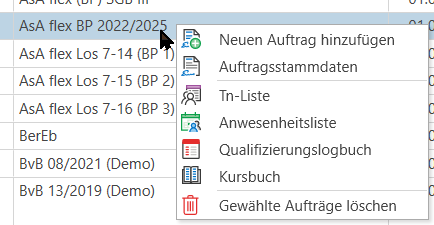
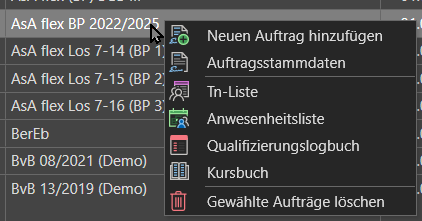
- "Auftragsstammdaten"
- "Anwesenheitsschlüssel"
- "Teilnehmerliste (auftragsabhängig)"
- siehe auch "Anwesenheitsliste (auftragsabhängig)"
- "Kursbuch"
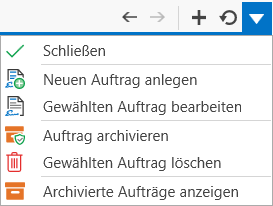

Um einen neuen Auftrag anzulegen, starten Sie die
Der Assistent führt Sie durch das "Anlegen eines Auftrags". Der Assistent bekam mit Qualli.life 16 auch eine neue Funktion. Sie können Aufträge des gleichen Typs duplizieren. Viele Einstellungen des zu duplizierenden Auftrags werden übernommen. Dadurch sparen Sie Zeit beim Konfigurieren.
Um einen Auftrag zu bearbeiten, starten Sie die
Auch mit einem Doppelklick auf einen der Einträge gelangen Sie auf die "Auftragsstammdaten". Hier können die Auftragsdaten bearbeitet werden. Dazu gehören neben den allgemeinen Daten auch die Möglichkeit zur Stufenerstellung, das Festlegen der Zuständigkeiten, sowie das Regeln der Arbeitszeiten.
Um Aufträge zu archivieren, starten Sie die
Diese Aktion verschiebt Aufträge in den Archivbereich, den Sie mit der
können. Der gelbe Balken weist Sie nochmal darauf hin, dass Sie sich im Archivbereich befinden.
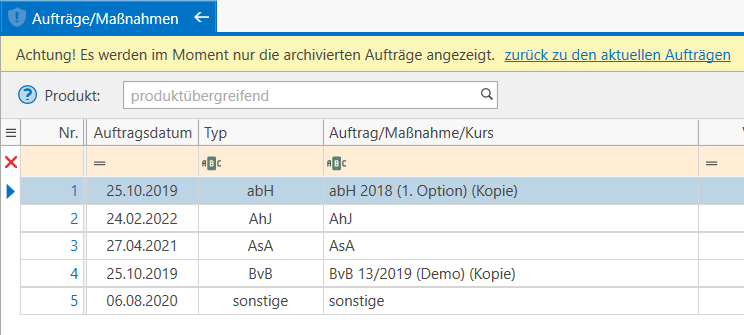
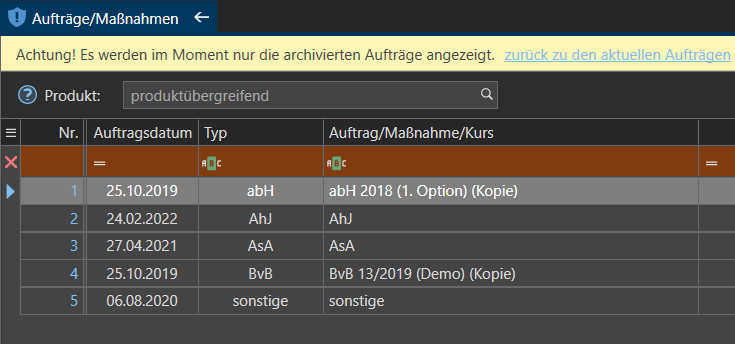
Möchten Sie den Archivbereich wieder verlassen, klicken Sie auf den Link "zurück zu den aktuellen Aufträgen" oder starten Sie die
Um einen Auftrag zu löschen, starten Sie die
Wenn Sie für die Verwaltung mehrerer Aufträge verantwortlich sind, können Sie in Qualli.life zwischen ihnen wechseln, um sie bearbeiten zu können.
Im Bereich "Auftragsinfo" befindet sich eine rote Schaltfläche.
Mit Klick darauf, öffnet sich ein Dialogfenster, das die Auftragsübersicht anzeigt. Wählen Sie den zu bearbeitenden Auftrag durch Doppelklick aus.